Photoshopは、市場で入手可能な最高の写真編集ソフトウェアの1つです。多くの人が毎日写真を編集するためにそれを使用しています。最近、AppleはiOS 11以降を実行しているすべてのデバイス用の新しい写真ファイル形式である高効率画像ファイル形式(HEIC)を導入しました。ただし、フォーマットに互換性がないため、PhotoshopでHEICファイルを開く際に問題が発生する場合があります。あなたがこの問題を経験している人の一人であるならば、心配しないでください。この記事では、フォトショップでHEICファイルを開く方法について説明します。詳細については、読み続けてください。
Adobe Photoshopを頻繁に使用する場合は、ほとんどすべての画像を開くことができます。フォトショップは、GIF、JPG、PNG、PSD、TIFF、BMPなど、多くのファイル形式で完全に機能します。ただし、古いバージョンのAdobe Photoshopアプリケーションを使用すると、HEIC形式でキャプチャされた写真や画像を開けない場合があります。アドビフォトショップで開く前に 、まずHEIC画像をJPGに変換 する必要があります。
古いバージョンのAdobe Photoshopには、HEICファイル形式をサポートするための組み込みの適応がありません。これは、HEIC形式でエンコードされたファイルを写真として認識しないため、ユーザーはファイルを開くことができないことを意味します。現在、アドビフォトショップの最新バージョンはHEIC写真形式をサポートしています。ただし、Windows 10では追加のコーデックが必要になります。Macに関しては、いくつかの調整を行う必要があります。
以下は、Windows 10/11およびMacのPhotoshopでHEIC画像を開くいくつかの方法です。
Windows上のフォトショップでHEIC画像を開く最良の方法は、プロのアプリケーションを使用することです。 Coolmuster HEIC Converter(HEIC変換)は 、その卓越した機能により、利用可能なツールの中で先例を設定します。この比類のないアプリケーションを使用すると、ユーザーはHEICファイルをJPEG、PNG、JPGなどのさまざまなファイル形式に変換できます。さらに、このアプリケーションを使用すると、画像を圧縮せずに画像の品質を向上させることができます。
Coolmuster HEICコンバーターアプリケーションは、 複数のHEIC画像を同時に変換 できるため、ユーザーの時間を節約でき、アップロードした画像を他の人に開示することはありません。あなたがする必要があるのは使用することです Coolmuster HEICコンバーター HEICをJPG / JPEG / PNGに変換してから、Photoshopでファイルを開くだけです。
主な機能:
以下は、Coolmuster HEICコンバーターアプリケーションを使用してHEICをJPGに変換する方法です。
01月まず、アプリケーションをPCにダウンロードしてインストールし、起動します。
02月イメージをアプリケーションに追加します。画像をドラッグアンドドロップするか、[HEICの追加]ボタンを押すことで、画像をアプリケーションに追加できます。

03月ターゲット画像を選択し、出力ファイルを「JPEG / JPG」として選択し、「Exifデータを保持する」機能を有効にして画像の元のデータを保存します。

04月最後に、「変換」ボタンを押して、HEIC画像をJPGに変換します。

これで、Photoshopアプリケーションを使用して変換された画像を開くことができます。
続きを読む:
[解決済み] グーグルフォトでHEICをJPGに変換する5つの方法
HEIC / HEIF画像をJPG / JPEG形式に変換する方法は?【無料】
Macデバイス上のアドビフォトショップは、HEIC画像を開くことをサポートしています。これにより、外部変換なしで画像をシームレスに編集できます。フォトショップを介してMacでHEICファイルを開くために従う手順は次のとおりです。
ステップ1.アドビフォトショップを最新バージョンに更新したことを確認してください。アプリを開き、上部のメニューバーの[編集]をクリックし、[設定]を選択して[Camera Raw]オプションを選択します。
ステップ2.「ファイル処理」列で「設定のあるJPEGを自動的に開く」を選択します。ドロップダウンメニューから[サポートされているすべてのJPEGとHEICを自動的に開く]を選択します。これで、フォトショップでHEICを開くことができるようになります。

関連項目:
iPhoneで写真をHEICからJPGに変換する:知っておくべきこと
iPhoneのHEICフォーマット:HEICイメージとは何ですか?
お使いのデバイスがWindows 10で実行されている場合、PhotoshopはHEIC画像を開きません。これは、WindowsオペレーティングシステムがHEICファイルをサポートしていないためです。ただし、マイクロソフトは、ユーザーがPhotoshopでHEIC画像を開くことができる無料のPhotoshopHEICプラグインを提供しています。 WindowsでHEICイメージを開く手順は次のとおりです。
ステップ1.Windowsコンピュータで、マイクロソフトストアにアクセスし、「HEIF画像拡張機能」を検索します。プラグインをダウンロードしてインストールします。次に、フォトショップでHEIC画像を開いてみてください。
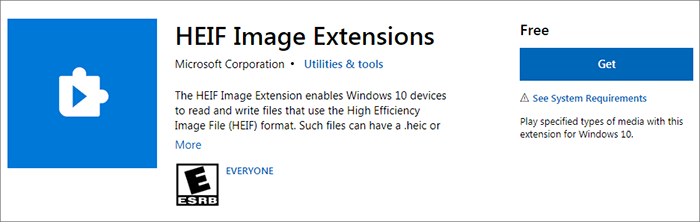
ステップ2.それでも、HEICファイルを開くことができません。MSフォトアプリを使用して、HEIC画像をJPGに変換できます。これを行うには、「編集と作成」をクリックし、「編集」をクリックして「コピーを保存」を選択します。これで、画像がJPG形式に変換されます。次に、変換された画像をフォトショップで開きます。
見逃せない:
ウィンドウズとマックでの11の最高のHEICからJPGへのコンバーター
[解決済]アンドロイドでHEICファイルを簡単に開く方法は?
Windows Vista、8 / 8.1 / 7などのより簡単なバージョンのWindowsは、HEICイメージを認識しません。したがって、フォトショップで表示するには、HEICファイルをJPG形式に変換する必要があります。
Adobe Lightroomは、画像をある形式から別の形式に変換できる強力なソフトウェアです。HEIC、JPEG、PNG、GIF、SVGなどを含む多くの画像ファイル形式をサポートしています。以下は、このツールを使用してHEICファイルをJPGに変換する手順です。
ステップ1.Adobe Lightroom の Web サイトにアクセスし、Lightroom ソフトウェアをコンピューターにダウンロードしてインストールします。
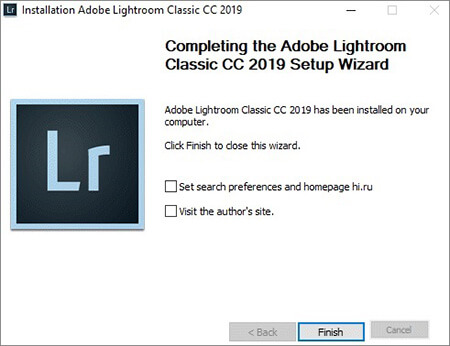
ステップ2.ソフトウェアを開き、「ファイルのインポート」をクリックします。次に、「写真の追加」をタップします。

ステップ3.開きたいHEICファイルを選択し、「インポートボタン」をクリックします。
ステップ4.HEICファイルがソフトウェアにインポートされると、Lightroom編集領域に移動して編集できます。
ステップ5.「名前を付けて保存」ボタンをクリックし、リストから「JPG」を選択します。次に「入力」をクリックします。これで、保存された画像はJPG形式になります。フォトショップでJPG画像を簡単に開くことができます。
好きかもしれません:
コピートランスHEICレビュー:コピートランスHEICは安全で、無料で、使用するのが最適ですか?
iMazing HEIC Converter Review & its 7 Alternatives
クラウド変換 は、HEICファイルをJPGに簡単に変換できるWeb変換ツールです。プレゼンテーション、アーカイブ、スプレッドシート、電子書籍、写真など、ほぼすべてのドキュメントをサポートしています。このオンラインソフトウェアは、EXIFデータを保持しながら画像ファイルを変換できます。また、一度に複数の画像変換を処理することもできます。クラウド変換オンラインツールを使用してHEICおよびJPGファイルを変換するための手順は次のとおりです。
ステップ1.コンピューターのブラウザーで、CloudConvert の Web サイトにアクセスします。次に、ユーザーアカウントを作成します。
ステップ2.サインイン後、「ファイルの選択」をクリックして、変換するHEICファイルを追加します。複数の画像を選択し、出力画像形式として「JPG」を選択することもできます。

ステップ3.次に、「変換」ボタンをクリックして、変換プロセスが完了するのを待ちます。
ステップ4.完了したら、「ダウンロード」ボタンをクリックします。新しい画像がJPG形式でPCにダウンロードされます。次に、フォトショップを使用してJPG画像を開きます。
これで、Photoshopを使用してHEICファイルを開く方法がわかりました。上記の方法のいずれかを使用して、HEICファイルをPhotoshopアプリケーションでサポートされているファイル形式に変換できます。ただし、使用することをお勧めします Coolmuster HEIC Converter(HEIC変換) 使いやすく、高速で、信頼性が高いためです。
関連記事:
HEICをオンラインまたはオフラインでPNGに変換するにはどうすればよいですか?(6つの簡単な方法)
HEIF vs.HEIC:それらは何ですか、そしてあなたがそれらについて知っておくべきこと
HEIC VS .JPEG:HEICとJPGの違いは何ですか?(総合ガイド)
HEIF / HEICイメージビューア:ウィンドウズ / Mac / AndroidでHEICイメージを開いたり表示したりするにはどうすればよいですか?【無料】